Cómo cerrar las tareas automáticamente al apagar en Windows 10
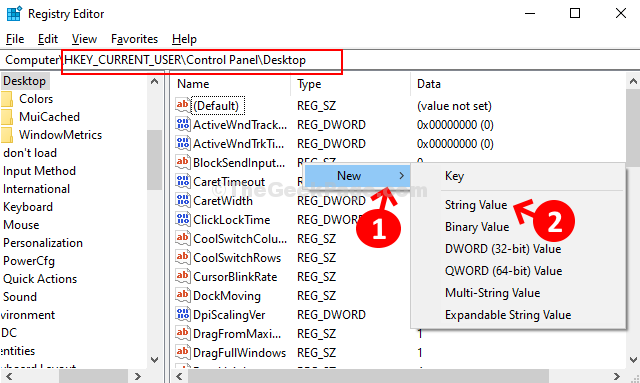
- 5020
- 347
- Sta. Enrique Santiago
Windows generalmente trata de cerrar todas sus aplicaciones abiertas automáticamente cuando intenta apagar o reiniciar su PC. Sin embargo, si hay una aplicación continua o no salvada en segundo plano, evita que Windows se cierre o reinicie.
Entonces, cuando vea la pantalla donde Windows intenta cerrar una aplicación abierta o un trabajo no salvado mientras intenta apagar o reiniciar su PC, tiene la opción de hacer clic en el reinicio de todos modos o apagar de todos modos el botón en la parte inferior. Esto lo ayudará a reiniciar o apagar su PC sin guardar el trabajo o cerrar las aplicaciones.
Pero, si pierde hacer clic en el botón rápidamente, su PC de Windows cancelará la solicitud de reinicio o apagado. Entonces, veamos cómo cerrar las tareas automáticamente al apagar, reiniciar o inscribir.
Cómo activar AutoendTasks para el usuario actual
Paso 1: presione el Clave de Windows + R juntos en su teclado para abrir el Correr caja. Tipo regedit en el cuadro de búsqueda y presione Ingresar.
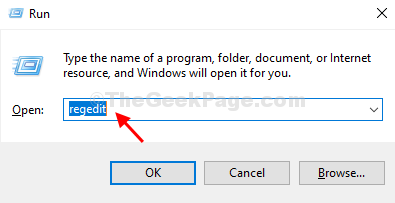
Paso 2: En el Editor de registro Ventana, navegue a la ruta de abajo:
HKEY_CURRENT_USER \ Panel de control \ Desktop
Ahora, en el lado derecho del panel, haga clic con el botón derecho, seleccione Nuevo, y haga clic en Valor de cadena.
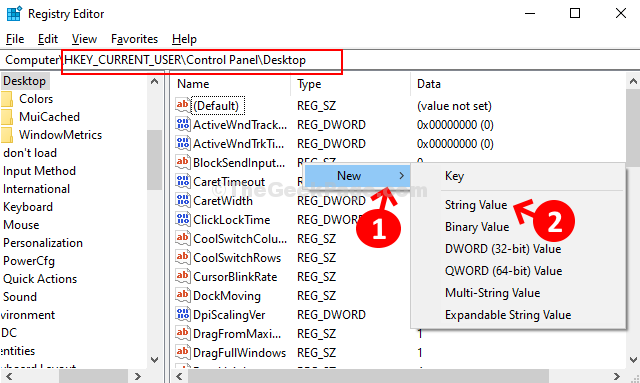
Paso 3: Nombra el nuevo valor de cadena como Autoendtas.
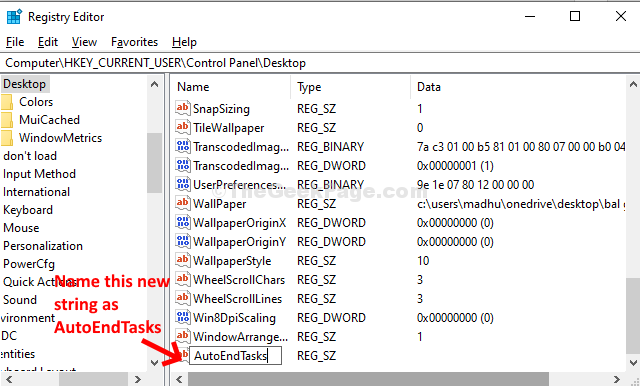
Etapa 4: Haga doble clic en este nuevo valor de cadena (Autoendtas) y cambie el Datos de valor a 1. Golpear DE ACUERDO.
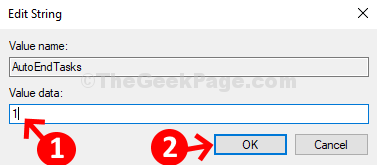
Ahora, reinicie su sistema para que los cambios sean efectivos. Windows ya no permitirá que las aplicaciones eviten que su PC reinicie, cierre o cierre la sesión.
*Nota - Este método es efectivo solo para el usuario actual y no para ningún otro usuario en su sistema, lo que significa que las aplicaciones aún evitarán que otros usuarios cierren o reinicie el sistema.
Método 2: Cómo activar AutoendTasks para todos los usuarios
*Nota - Para permitir que sus Windows cierren las tareas automáticamente al apagar, reiniciar o registrarse para todos los usuarios, necesita privilegios administrativos.
Paso 1: Clickea en el Comenzar en tu escritorio y escribe regedit en el cuadro de búsqueda. Ahora, haga clic con el botón derecho en el resultado y seleccione Ejecutar como administrador.
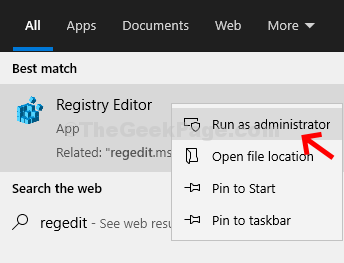
Paso 2: En el Editor de registro Ventana, navegue a la ruta de abajo:
HKEY_USERS \.Predeterminado \ panel de control \ escritorio
A continuación, haga clic derecho en el lado derecho del panel, seleccione Nuevo, y haga clic en Valor de cadena.
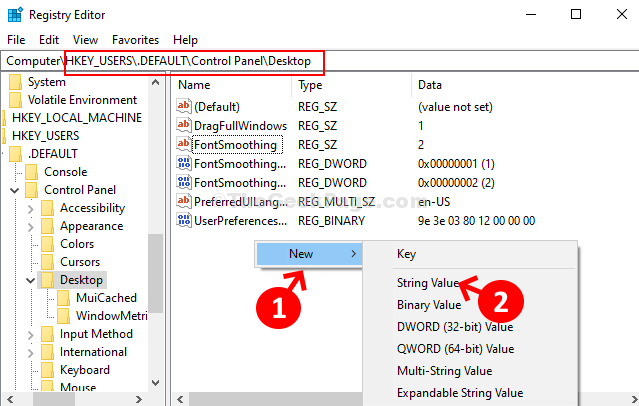
Paso 3: Nombra el nuevo valor de cadena como Autoendtas y golpear Ingresar.
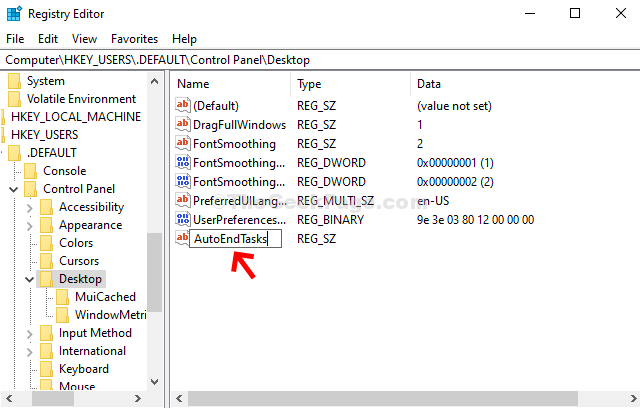
Etapa 4: Haga doble clic en este nuevo valor de cadena (Autoendtas) y cambie el Datos de valor hacer 1. Golpear DE ACUERDO.
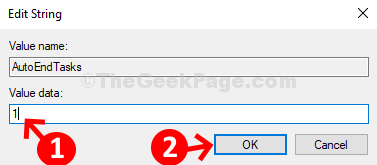
Eso es todo. Ahora, reiniciar su sistema y las aplicaciones ya no evitarán que su PC con Windows 10 reinicie, cierre o registre.
- « Cómo agregar números de página en romano, árabe e inglés en la misma palabra doctor
- NAS Drive No visible, se produjo un error al volver a conectarse en Windows 10/11 »

